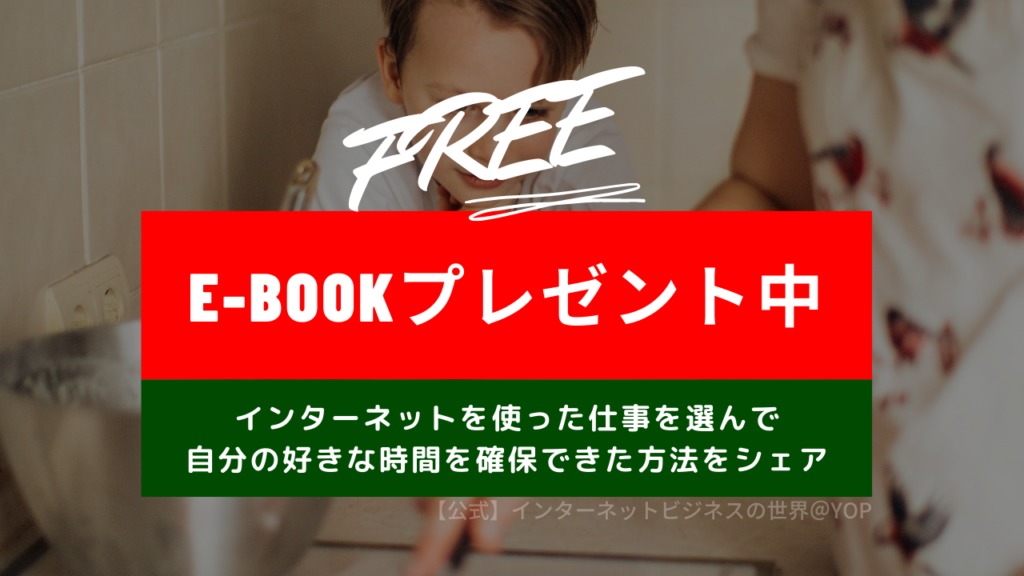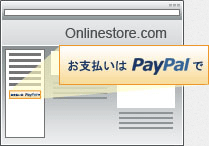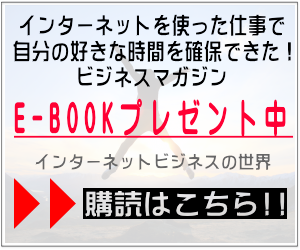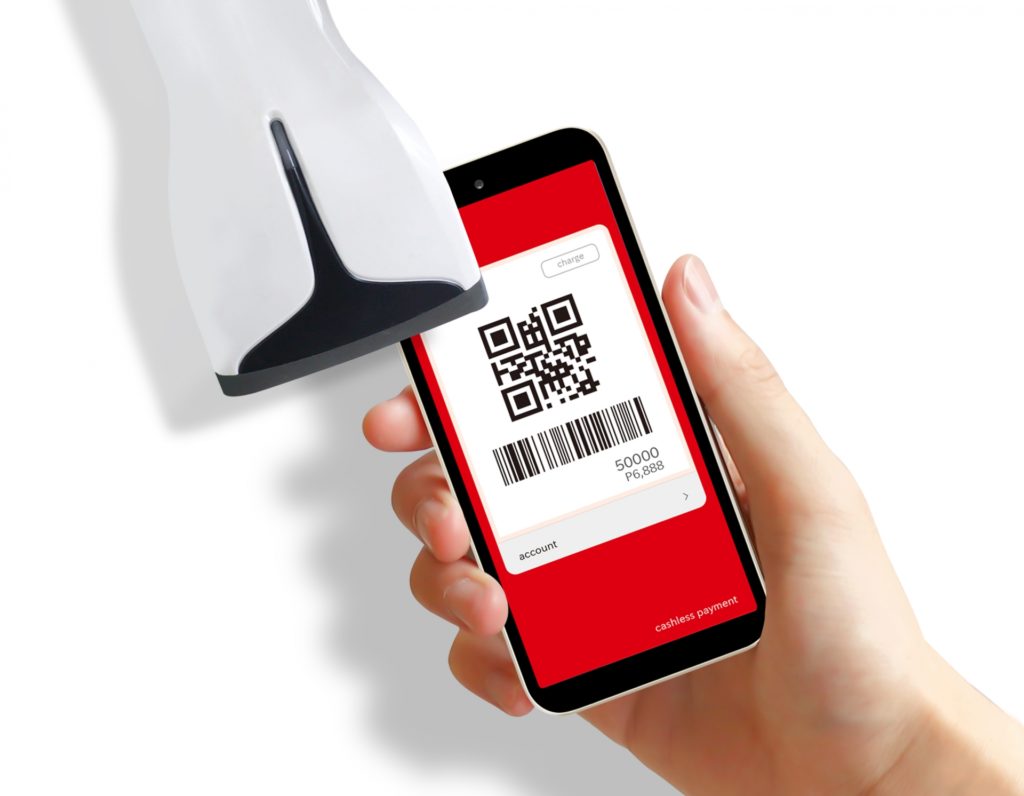
YOROZUYA(決済システム)を使うための前準備についてです。
YOROZUYAはpaypalを利用して決済するシステムです。そのため、ペイパルアカウントの取得と設定が必要になります。今回はpaypal設定について解説します。
※YOROZUYAは現在発売されていません。また、サポートも終了しています。
Paypal(ペイパル)ビジネスアカウントの取得と登録
Paypal(ペイパル)でお金を受け取る(商品の販売など)場合、アカウントの登録が必要です。
Paypal(ペイパル)のアカウントには、「パーソナル」と「ビジネス」がありますが、商品を販売するならビジネスのアカウントを登録してください。
Paypal(ペイパル)エンコードの設定
Paypal(ペイパル)のアカウントを作成したら、エンコードの設定をおこないます。
1.Paypal(ペイパル)にログインします。
2.[マイアカウント]の[個人設定]をクリックします。
3.[販売ツール]をクリックします。
4.その他の販売ツールの[PayPalボタンの言語コード化]をクリックします。
5.[詳細オプション]をクリックします。
6.エンコード方式で[UTF-8]を選択し、PayPalから送信されたデータと同じエンコード方式を使用しますか?(IPN、ダウンロード可能なログ、メールなど)は「はい」を選択します。
7.[保存]をクリックします。
即時支払い通知設定の確認
即時支払い通知設定の確認をおこないます。
即時支払い通知設定が有効になっていないとYOROZUYA-EXに通知が送られず、売上情報の保存や購入完了メールの送信がおこなわれません。また、一度有効に設定していれば、毎回設定をしなおす必要はありません。
1.[マイアカウント]-[個人設定]をクリックします。
2.[販売ツール]-[即時支払い通知]-[更新]をクリックします。
3.メッセージの配布が有効になっていればOKです。
もし有効になっていない場合には「設定を編集」ボタンをクリックして有効にします。
通知URLはボタンごとに指定するためなんでも良いのですが、他人のURLを指定すると売上情報が盗まれる可能性もあるため、自分が所有しているドメインのURLを指定してください。